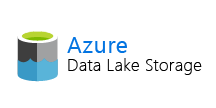各製品の資料を入手。
詳細はこちら →Python のDash ライブラリを使って、Azure Data Lake Storage のデータ に連携するウェブアプリケーションを開発する方法
CData Python Connector を使って、Azure Data Lake Storage にデータ連携するPython ウェブアプリケーションを開発できます。pandas とDash を使って作成してみます。
最終更新日:2023-09-23
この記事で実現できるAzure Data Lake Storage 連携のシナリオ
こんにちは!ウェブ担当の加藤です。マーケ関連のデータ分析や整備もやっています。
Python エコシステムには、多くのモジュールがあり、システム構築を素早く効率的に行うことができます。CData Python Connector for ADLS を使うことで、pandas モジュールとDash フレームワークでAzure Data Lake Storage にデータ連携するアプリケーションを効率的に開発することができます。本記事では、pandas、Dash とCData Connector を使って、Azure Data Lake Storage に連携して、Azure Data Lake Storage のデータ をビジュアライズするシンプルなウェブアプリを作る方法をご紹介します。
CData Python Connectors の特徴
CData Python Connectors は、以下のような特徴を持った製品です。
- Azure Data Lake Storage をはじめとする、CRM、MA、会計ツールなど多様なカテゴリの270種類以上のSaaS / オンプレデータソースに対応
- Dash をはじめとする多様なデータ分析・BI ツールにAzure Data Lake Storage のデータを連携
- ノーコードでの手軽な接続設定
必要なモジュールのインストール
まずは、pip で必要なモジュールおよびフレームワークをインストールします:
pip install pandas pip install dash pip install dash-daq
Python でAzure Data Lake Storage のデータを可視化
必要なモジュールとフレームワークがインストールされたら、ウェブアプリを開発していきます。コードのスニペットは以下の通りです。フルコードは記事の末尾に掲載しているので、参考にしてください。
まず、CData Connector を含むモジュールをインポートします:
import os import dash import dash_core_components as dcc import dash_html_components as html import pandas as pd import cdata.adls as mod import plotly.graph_objs as go
接続文字列を使ってデータへの接続を確立します。connect 関数を使ってCData Azure Data Lake Storage Connector からAzure Data Lake Storage のデータ との接続を確立します。
cnxn = mod.connect("Schema=ADLSGen2;Account=myAccount;FileSystem=myFileSystem;AccessKey=myAccessKey;InitiateOAuth=GETANDREFRESH;OAuthSettingsLocation=/PATH/TO/OAuthSettings.txt")")
Azure Data Lake Storage 接続プロパティの取得・設定方法
Azure Data Lake Storage Gen 2 への接続
Gen 2 Data Lake Storage アカウントに接続するには、以下のプロパティを設定します。
- Account:ストレージアカウントの名前。
- FileSystem:このアカウントに使用されるファイルシステム名。例えば、Azure Blob コンテナの名前。
- Directory(オプション):レプリケートされたファイルが保存される場所へのパス。パスが指定されない場合、ファイルはルートディレクトリに保存されます。
Azure Data Lake Storage Gen 2 への認証
本製品は、次の4つの認証方法をサポートします:アクセスキーの使用、共有アクセス署名の使用、Azure Active Directory OAuth(AzureAD)、Managed Service Identity(AzureMSI)。
アクセスキー
アクセスキーを使用して接続するには、はじめにADLS Gen2 ストレージアカウントで利用可能なアクセスキーを取得する必要があります。Azure ポータルで:
- ADLS Gen2 ストレージアカウントにアクセスします。
- 設定でアクセスキーを選択します。
- 利用可能なアクセスキーの1つの値をAccessKey 接続プロパティにコピーします。
- AuthScheme:AccessKey。
- AccessKey:先にAzure ポータルで取得したアクセスキーの値。
接続の準備ができたら、次のプロパティを設定します。
共有アクセス署名(SAS)
共有アクセス署名を使用して接続するには、はじめにAzure Storage Explorer ツールを使用して署名を生成する必要があります。
接続の準備ができたら、次のプロパティを設定します。
- AuthScheme:SAS。
- SharedAccessSignature:先に生成した共有アクセス署名の値。
AzureAD、AzureMSI での認証方法については、ヘルプドキュメントの「Azure Data Lake Storage Gen 2 への認証」セクションを参照してください。
Azure Data Lake Storage にクエリを実行
read_sql 関数を使って、padas からSQL 文を発行し、DataFrame に結果を格納します。
df = pd.read_sql("""SELECT FullPath, Permission FROM Resources WHERE Type = 'FILE'""", cnxn)
ウェブアプリケーションの設定
DataFrame に格納されたクエリ結果を使って、ウェブアプリにname、stylesheet、title を設定していきます。
app_name = 'dash-adlsedataplot' external_stylesheets = ['https://codepen.io/chriddyp/pen/bWLwgP.css'] app = dash.Dash(__name__, external_stylesheets=external_stylesheets) app.title = 'CData + Dash'
Layout 設定
次に、Azure Data Lake Storage のデータ をベースにした棒グラフを作詞し、アプリのレイアウトを設定します。
trace = go.Bar(x=df.FullPath, y=df.Permission, name='FullPath')
app.layout = html.Div(children=[html.H1("CData Extention + Dash", style={'textAlign': 'center'}),
dcc.Graph(
id='example-graph',
figure={
'data': [trace],
'layout':
go.Layout(alt='Azure Data Lake Storage Resources Data', barmode='stack')
})
], className="container")
アプリをセットアップして実行
接続、アプリ、レイアウトを定義したら、アプリを実行してみましょう。以下のコードで実行できます。
if __name__ == '__main__':
app.run_server(debug=True)
最後に、Python でウェブアプリを起動してブラウザでAzure Data Lake Storage のデータ を見てみましょう。
python adls-dash.py

ちゃんとデータが表示できてますね!
おわりに
Azure Data Lake Storage Python Connector の30日の無償トライアル をぜひダウンロードして、Azure Data Lake Storage のデータ への接続をPython アプリやスクリプトから簡単に作成してみてください。
import os
import dash
import dash_core_components as dcc
import dash_html_components as html
import pandas as pd
import cdata.adls as mod
import plotly.graph_objs as go
cnxn = mod.connect("Schema=ADLSGen2;Account=myAccount;FileSystem=myFileSystem;AccessKey=myAccessKey;InitiateOAuth=GETANDREFRESH;OAuthSettingsLocation=/PATH/TO/OAuthSettings.txt")
df = pd.read_sql("SELECT FullPath, Permission FROM Resources WHERE Type = 'FILE'", cnxn)
app_name = 'dash-adlsdataplot'
external_stylesheets = ['https://codepen.io/chriddyp/pen/bWLwgP.css']
app = dash.Dash(__name__, external_stylesheets=external_stylesheets)
app.title = 'CData + Dash'
trace = go.Bar(x=df.FullPath, y=df.Permission, name='FullPath')
app.layout = html.Div(children=[html.H1("CData Extention + Dash", style={'textAlign': 'center'}),
dcc.Graph(
id='example-graph',
figure={
'data': [trace],
'layout':
go.Layout(alt='Azure Data Lake Storage Resources Data', barmode='stack')
})
], className="container")
if __name__ == '__main__':
app.run_server(debug=True)